Cómo recuperar el contenido presente en el portapapeles de Android
Consejos Y Trucos De Android / / August 05, 2021
El sistema operativo Android de hoy en día en los teléfonos inteligentes está diseñado para facilitar las cosas a los usuarios. Uno de esos aspectos es el Portapapeles de Android. Si eres alguien que envía mucho texto, debes haber usado las opciones de cortar, copiar y pegar en Gboard. ¿Sabe que todas las entradas de texto recientes que copió en el portapapeles permanecen allí? Aunque si hace uso de la opción Pegar, solo verá el último texto que haya copiado.
Sin embargo, puede acceder a muchas más frases textuales copiadas que solo a la reciente. En esta guía, le mostramos cómo puede usar el teclado de Google, también conocido como la aplicación Gboard, y acceder al contenido del portapapeles. No solo eso, también le diremos cómo puede mantener cualquier elección de su texto para siempre en el portapapeles. Esto será útil para aquellos textos que copia con regularidad. Por ejemplo, su correo electrónico o nombre, etc. Veamos cómo hacerlo.
Lee ahora | Cómo reparar el bloqueo de la aplicación Android en cualquier teléfono inteligente
Cómo acceder al contenido copiado en el portapapeles de Android
Hablamos de Gboard porque es un producto de Google. Entonces, naturalmente, tiene la mayor cantidad de usuarios en todo el mundo. El portapapeles ha funcionado muy bien. En caso de que alguien no esté usando Gboard, pruébalo. Usted puede descarga la aplicación Gboard desde Play Store.
Ahora es el momento de entrar en acción.
- Abra cualquier aplicación que utilice Gboard.
- Toque el Botón de 3 puntos

- Ahora verá varias opciones como Temas, Edición de texto, Portapapeles, Flotante, etc.
- Toque en Portapapeles
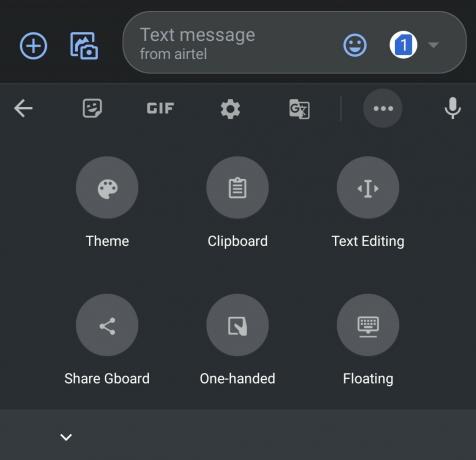
- Ahora debería ver los distintos textos que había copiado en un pasado cercano. Estará disponible como Fijado y Reciente.
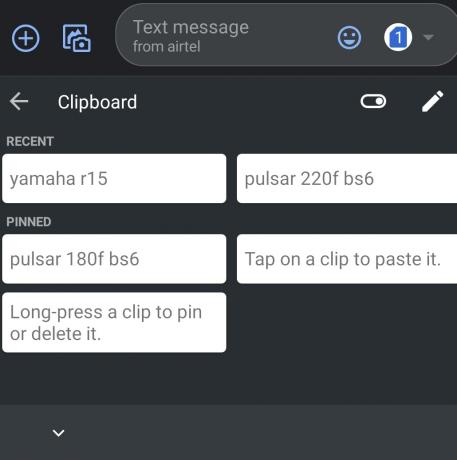
- Para copiar cualquiera de eso según sus necesidades, simplemente mantenga presionado ese fragmento de texto.
- Tendrá la opción de anclar el fragmento o eliminarlo. La fijación mantendrá permanentemente el fragmento de texto en el portapapeles.

Nota
Es importante que haya habilitado el portapapeles en su aplicación Gboard. Si está deshabilitado, todo lo que copie y pegue no permanecerá en el portapapeles. Por lo tanto, ni siquiera podrá verlos más tarde cuando habilite el portapapeles.
Tú sabes | Cómo personalizar emojis de Android usando Gboard
Otras alternativas
No es obligatorio como tal hacer uso de la aplicación Gboard. Hay varias otras aplicaciones de terceros que puede usar para obtener la función de portapapeles. Asegúrese de que todo lo que descargue debe tener buenas críticas públicas. Además, incluso si es Gboard o cualquier otra aplicación de portapapeles de Android, intente descargar solo desde Play Store. Los APK de fuentes desconocidas no son realmente deseables para teléfonos inteligentes.
La gente suele tomar esto a la ligera e instalar APK de cualquier fuente. Trate de evitar eso. También asegúrese de no anclar o copiar y pegar información como contraseñas, números de teléfono, pines de cajeros automáticos, etc. en el portapapeles de Android. Puede causar una brecha de seguridad y su identificación de correo electrónico o identificación bancaria puede verse comprometida. No decimos que suceda todo el tiempo, pero siempre existe la posibilidad cuando se trata de información confidencial.
Esperamos que esta guía le haya resultado informativa. Si sintió lo mismo, asegúrese de consultar también nuestras otras guías.
También te puede interesar,
- Cómo recuperar notificaciones de Android más antiguas en un teléfono inteligente
- Cómo desactivar el Asistente de Google de su dispositivo
Swayam es un bloguero de tecnología profesional con maestría en aplicaciones informáticas y también tiene experiencia con el desarrollo de Android. Es un gran admirador de Stock Android OS. Además de los blogs de tecnología, le encanta jugar, viajar y tocar / enseñar guitarra.

![Descargue e instale AOSP Android 10 para Lenovo K9 Note [GSI Treble]](/f/b4baa86fce92fb9a17e9f89475691725.jpg?width=288&height=384)

![Cómo instalar Stock ROM en Vizmo 10 VIZ101TAB811BLK [Archivo flash de firmware]](/f/d8e6f114b31982f06056630276e6c57f.jpg?width=288&height=384)